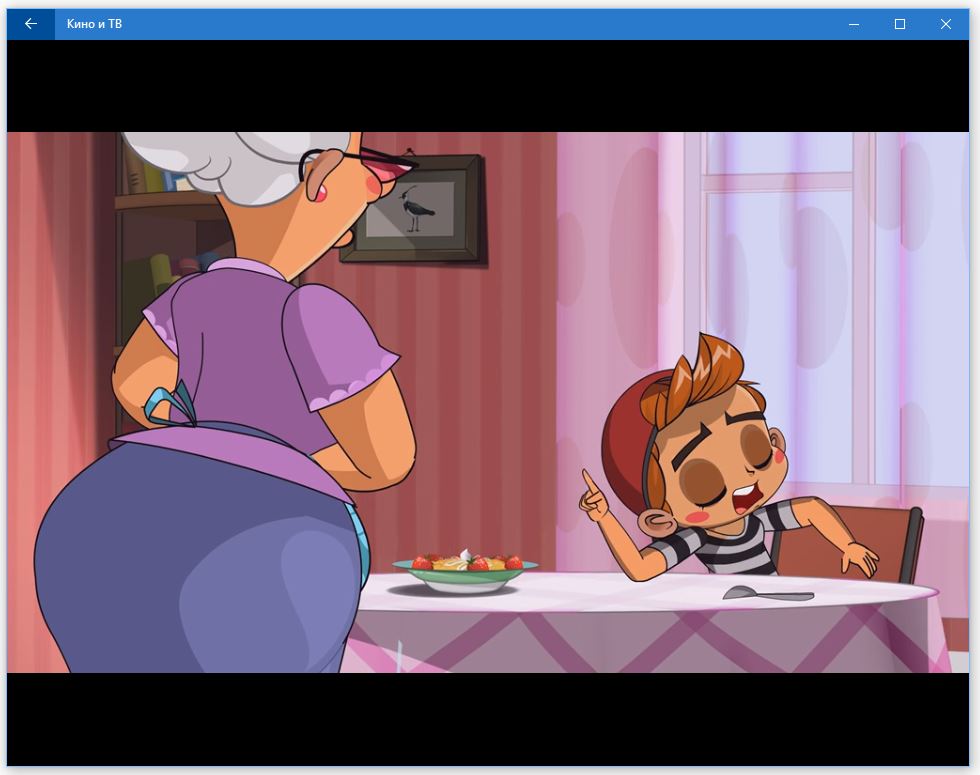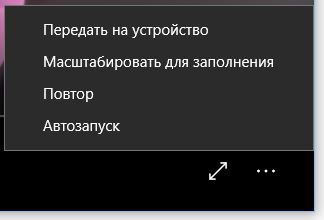Для подключения к проектору и домашнему кинотеатру и получения звука 5.1 надо покупать ресивер, который поддерживает Dolby Digital – это почти все спутниковые ресиверы с оптическим выходом. У Триколора транслируется со звуком 5.1 — 12 каналов (Кинопоказ HD1, Кинопоказ HD2, КиноПремиум HD, Остросюжетное HD, Наш Кинороман HD, Наш Детектив HD, Наше Любимое HD, Spike HD, National Geographic HD, Приключения HD, Nickelodeon HD, Мультик HD), у НТВ+ техподдерка говорит что «на любом канале возможна передача, в зависимости от транслируемой передачи» и «подавляющее большинство фильмов пакетов «Кино Плюс» и «Настрой Кино» идут со звуком 5.1».
Телевизионные каналы можно смотреть и через iP телевидение, но это все равно платно, а качество и разнообразие сильно ограничено. И главный недостаток у iP TV – меню сортировки и поиска каналов, когда у Вас более 200 каналов нужно иметь удобный и понятный гид по каналам, это лучше всего реализовано в ресиверах НТВ+ и Троколор. Стоимость минимального пакета НТВ+ 190 каналов из них 18 в HD качестве – 1800 руб в год; У триколор 220 каналов из них 39 в формате HD по цене 1200 руб в год. Так же у Триколор есть шесть каналов в формате 4К Ultra HD с разрешением 3840х2160 пикселей.
Бесплатный просмотр фильмов, сериалов и мультиков на Windows
Медиаплееры: Xiaomi Mi Box 3, Apple TV, Dune.
Медиаплеер Apple TV имеет свое приложение для фильмов. Постоянно появляются новинки, в хорошем качестве и почти все со звуком 5.1. Вообще нет ни каких проблем с передачей многоканального звука на AV-ресивер. Если не хотите платить за фильмы, можно открыть фильм с любого сайта на iPhone или на iPad, послушать рекламу про азино777 и далее транслировать этот фильм на ТВ через саму приставку.
Так же установив приложение Plex, Вы можете смотреть фильмы с домашнего компьютера или подключенной к компьютеру флешки, это позволит смотреть фильм с тем звуком, с каким он записан. Один недостаток – приложение Okko открывается, но звук в Dolby Digital не поддерживается.
Медиаплеер Xiaomi Mi Box 3 универсальный плеер. На него можно установить Okko и смотреть фильмы со звуком 5.1. Как я уже писал выше, все остальные сервисы, такие как IVI и Megogo, транслируют фильмы только в формате звука 2.0. После установки любого видеоплеера для Android Вы сможете смотреть фильмы с флешки в том звуковом формате, в котором записан фильм. Mi Box 3 поддерживает ChromeCast, благодаря чему Вы смажете транслировать видео со своего смартфона на телевизор.
Медиаплеры Dune в вопросе воспроизведения звука 5.1 не отличаются. На примере Dune HD Neo 4K получаем, что фильмы из приложения Okko в формате 5.1 не воспроизводятся, и даже не видно иконок DD 5.1 на фильмах, на которых их видно если открываем из Xiaomi Mi Box 3. Это же подтверждают и в техподдержке. По сути звук 5.1 Dune может понимать только с флешки или с другого хранилища. Более того, по сравнению с тем же Xiaomi Mi Box 3 она значительно более «тормозная».
Игровая приставка Sony PlayStation 4.
Sony PS имеет Blu-ray проигрыватель и если у Вас остались диски, то Вы всегда сможете их просмотреть. Так же при установке приложения Okko звук на AV ресивер, будет транслироваться в формате 5.1 (если Вы просматриваете фильм с многоканальным звуком). И как приятный бонус, основное назначение – это игровая консоль, со множеством интересных игр. Через USB порт можно поключить флешку с фильмом.
Скрытая функция LG SMART TV Webos / SAMSUNG / НОВЫЙ СПОСОБ ПРОСМОТРА ФИЛЬМОВ В ЛУЧШЕМ КАЧЕСТВЕ
Флешка, жесткий диск с USB или настольный компьютер. PLEX – домашний медиа сервер.
Для просмотра фильмов на проекторе с флешки или диска с USB, необходимо иметь устройство куда вставить эту флешку. Для этого подойдет любой медиапроигрыватель: Xiaomi Mi Box 3, Dune, Sony PS. Все они воспроизводят фильмы практически любого формата. Если Вы установите приложение Plex себе на домашний компьютер и приложение на медиапроигрыватель, Вы сможете просматривать любые фильмы со своего компьютера (например скачанные с помощью торрента), при этом описания подгружаются автоматически.
Исходя из всего вышеперечисленного оптимальным вариантом для домашнего кинотеатра с проектором будет купить три устройства, которые перекроют все возможные источники фильмов:
— спутниковый тюнер НТВ+ или Триколор, обязательно с оптическим выходом, это будет значить что он поддерживает Dolby Digital, и звуковой сигнал с фильмов на AV ресивер будет идти в формате 5.1;
— Apple TV, с помощью которого можно покупать фильмы у Apple в хорошем качестве и в формате 5.1, а так же транслировать на него фильмы с интернет сайтов через AirPlay, которые можно открыть на iPad или iPhone; Так же можно установить приложение Plex и смотреть фильмы с домашнего компьютера.
— Sony Play Station, с помощью него Вы можете играть в игры, установить приложение Okko и смотреть фильмы с трансляцией звука Dolby Digital 5.1; а так же подключить флешку с фильмами;
Если же Вы не пользуетесь гаджетами от Apple, тогда можно обойтись Xiaomi Mi Box 3 — он позволит установить приложение Okko и получить звук 5.1, к нему можно подключить флешку с фильмами, с помощью приложения Plex подключить домашний компьютер с фильмами, а так же можно установить приложение для iP TV и смотреть телевизионные каналы.
Пишите или звоните, помогу грамотно выбрать оборудование для домашнего кинотеатра.
Источник: homecinemaclub.ru
Приложение Кино и ТВ
Начнем с приложения Кино и ТВ. Проще всего его запустить, открыв какой-нибудь видео-файл. Так вы сэкономите несколько щелчков мыши. А где же элементы управления? Чтобы они появились, нужно подвести указатель мыши к нижней части окна.
Сначала отображается ползунок, под ним — текущая позиция (время) воспроизведения, в конце ползунка — конечная позиция.
Назначения кнопок внизу понятно без всяких комментариев. Сначала расположена кнопка регулятора громкости, далее — кнопка субтитров, кнопка перемотки назад, кнопка пауза/воспроизведения, кнопка перемотки вперед, кнопка переключения в полноэкранный режим и кнопка Дополнительных возможностей:
- Передавать на устройство — вы можете передать воспроизведение фильма на другое устройство по Bluetooth или Wi-Fi, например на ваш телевизор с поддержкой потоковой передачи видео.
- Пропорции — позволяет изменить пропорции изображения.
- Повтор — включает/выключает режим повтора фильма.
Просмотр видео
Изюминка приложения, это просмотр видео windows 10 с возможностью потоковой передачи видео. Не каждое стороннее приложение поддерживает эту функцию. Конечно, кабель HDMI — лучшее решение, но не всегда он есть под рукой и не всегда удобно его провести. А так, имея телевизор со SmartTV и планшет с Windows 10, можно довольно легко передавать видео на телевизор и наслаждаться большой картинкой вместо экрана в 10-12» планшета.
Нажав кнопку Назад в заголовке программы, вы попадете в Галерею личных видео. Попросту говоря, это будет библиотека Видео. Здесь вы увидите как загруженные из Интернета фильмы, так и купленные в Магазине Windows ТВ-передачи. Именно поэтому приложение называется Кино и ТВ. В нем не будет ссылок на ТВ-каналы онлайн.
ТВ-передачи нужно покупать в Магазине Windows, а потом смотреть через это приложение.

Если вы не увидели ваши видео, щелкните но ссылке Изменить место поиска. Появится экран настроек приложения. Перейдите по ссылке Выберите папку, в которой следует искать видео. Далее вы увидите каталоги, добавленные в библиотеку Видео. Нажмите кнопку + для добавления еще одного каталога.
Как только каталог будет добавлен, нажмите кнопку Готово.

Приложение Кино и ТВ — одновременно и простое, и функциональное. Весь необходимый функционал для просмотра видео в нем есть, а это означает, что ничто не будет отвлекать от главного — от просмотра фильмов.
- Связанные материалы
- Скачать Кино и ТВ
Связанные материалы
- Как выбрать видеокарту для компьютера
- Приложение для просмотра Фотографий в Windows 10
- Аудио и видео кодеки для Windows 10
- Популярные аудио и видео форматы
- Воспроизведение музыки
- Новые возможности Windows 10 — Обзор операционной системы
- Знакомство с приложениями и программами Windows 10
Источник: mysitem.ru
Как установить Кинопаб (Kinopub) на iPhone, Android или Apple TV

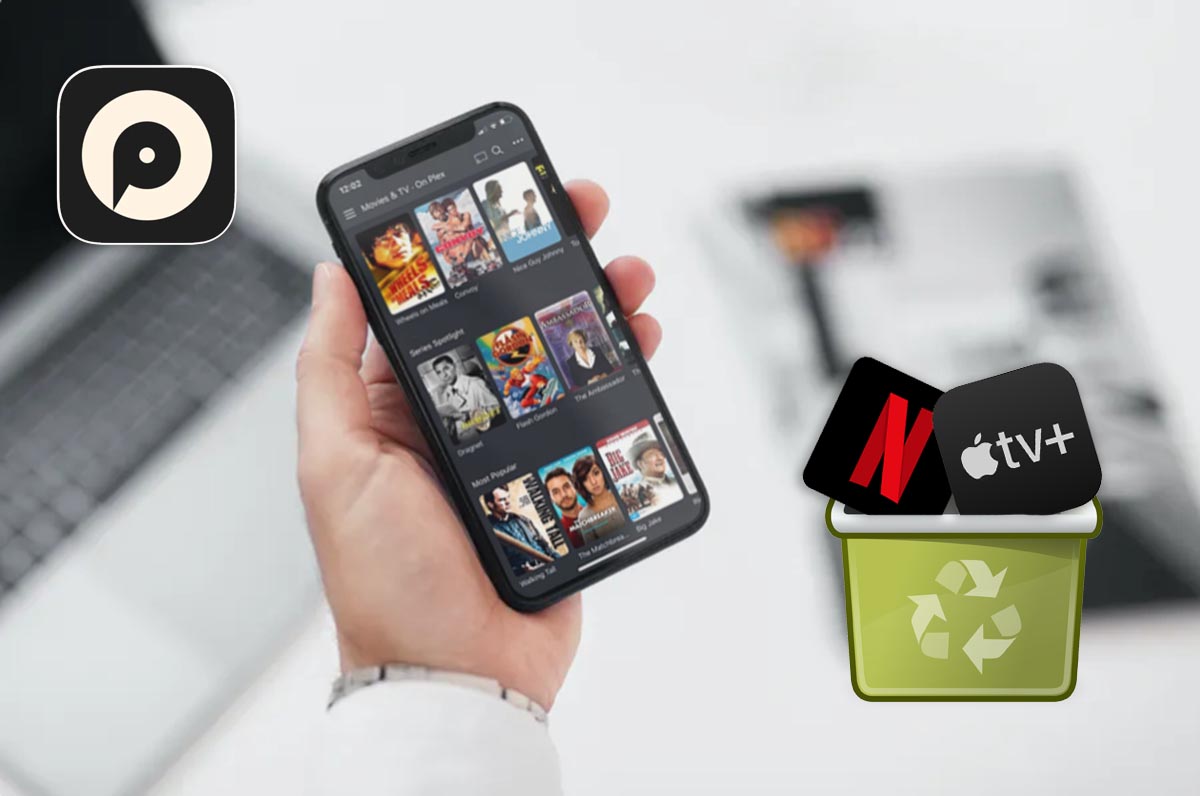
Друзья, всем привет. Как многие здесь, я уже было забыл времена, когда ежедневно заглядывал на торренты в поисках новинок кино и сериалов. Спасибо стримингу, который позволял не тратить время на поиск, загрузку и разбор файлов. Можно было подобрать кино на вечер через удобный веб-интерфейс или приложение и сразу же начать его просмотр.
За такое удобство, экономию времени и трафика было и заплатить не жалко.
А теперь всё гораздо проще. Почти ничего нет в России. Даже и платить-то не за что.
Так что, друзья, перешёл я на тёмную сторону. Никому не рекомендую (да-да!), но если вам это интересно, вот как сделать то же самое.
Почему именно Кинопаб

Сейчас в комментарии набегут «знатоки» и расскажут, как можно искать и смотреть все топовые новинки через поиск в Google. Таким я уже не занимаюсь много лет. Разумеется, найти получится все что душе угодно, но смотреть при этом будете дешевую экранку с хрустом попкорна и смешками из зала, рекламой очередного казино или букмекера.
Ребята из Kinopub держат уровень, они не торопятся побыстрее добавить в каталог новый фильм в сомнительном качестве. Сервис пополняют только доступным в 1080p контентом, когда появится профессиональный дубляж и субтитры. Никаких вставок аудио- или видео-рекламы здесь нет.
За это и за удобный каталог сервиса не жалко заплатить. Цена вопроса: 260 рублей в месяц или 217 рублей (при оплате за полгода).
При этом клиент сервиса можно установить на 5 устройств, а сверх лимита получится пользоваться через браузер.
Как установить Kinopub на Android
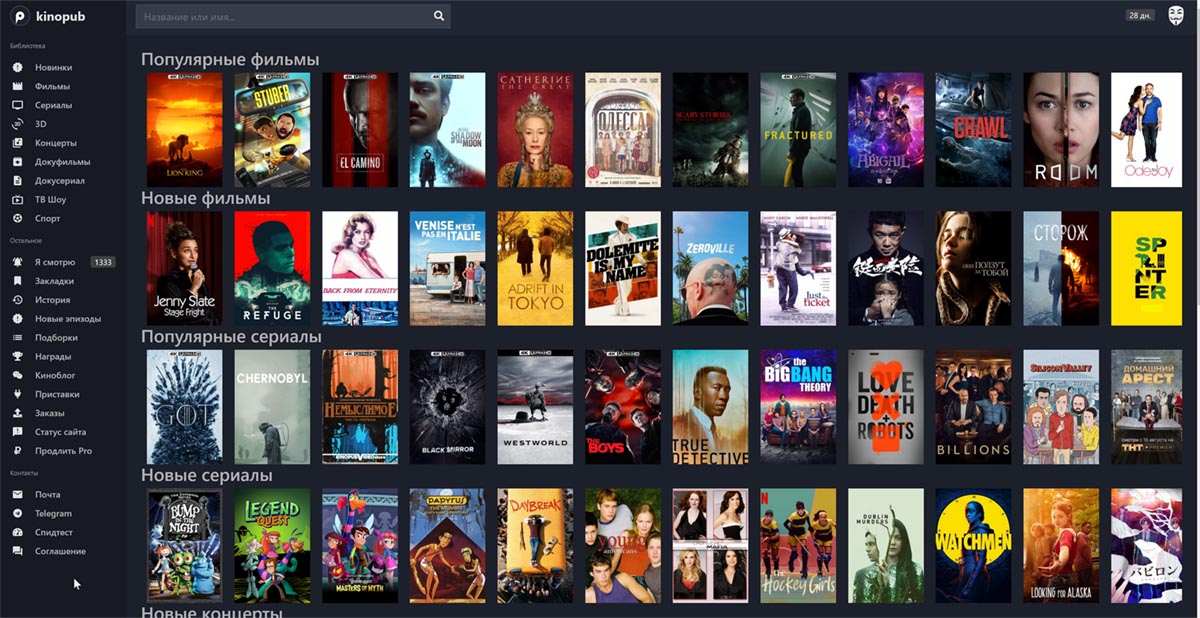
Пожалуй, на гаджетах с этой операционна системой запустить клиент сервиса проще всего. Просто скачиваем APK-файл с сайта Kinopub и устанавливаем в обычном режиме.
Если же вам попалась приставка на Android TV без файлового менеджера или с ограничением на установку из сторонних источников, есть обходной путь:
◼ В приложении введите URL: https://kpdl.cc/k.apk.
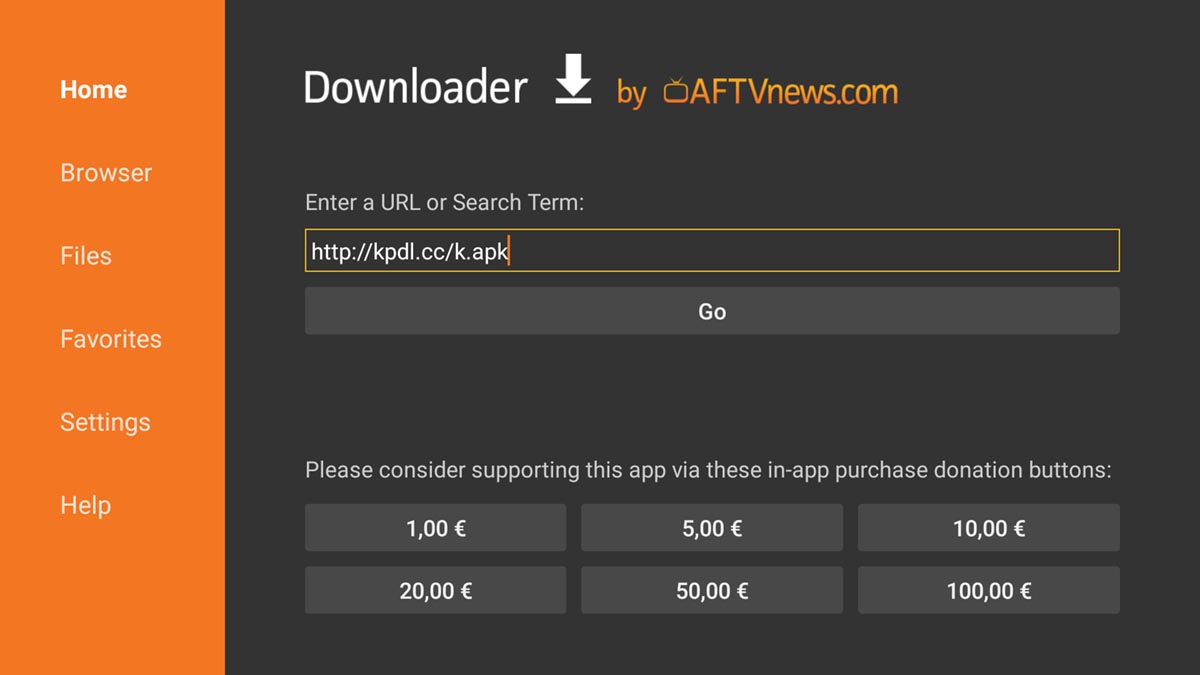
◼ Скачайте клиент Kinopub по ссылке и подтвердите установку приложения на приставку.
На домашнем экране после этого отобразится приложение, останется лишь войти в свою учетную запись и привязать приставку.
Как установить Kinopub на Apple TV 4/4K

Приложение устанавливается, как и большинство не самых официальных сервисов, через подмену DNS.

◼ Перейдите в Настройки – Сеть.
◼ Измените параметр DNS с Авто на Вручную.
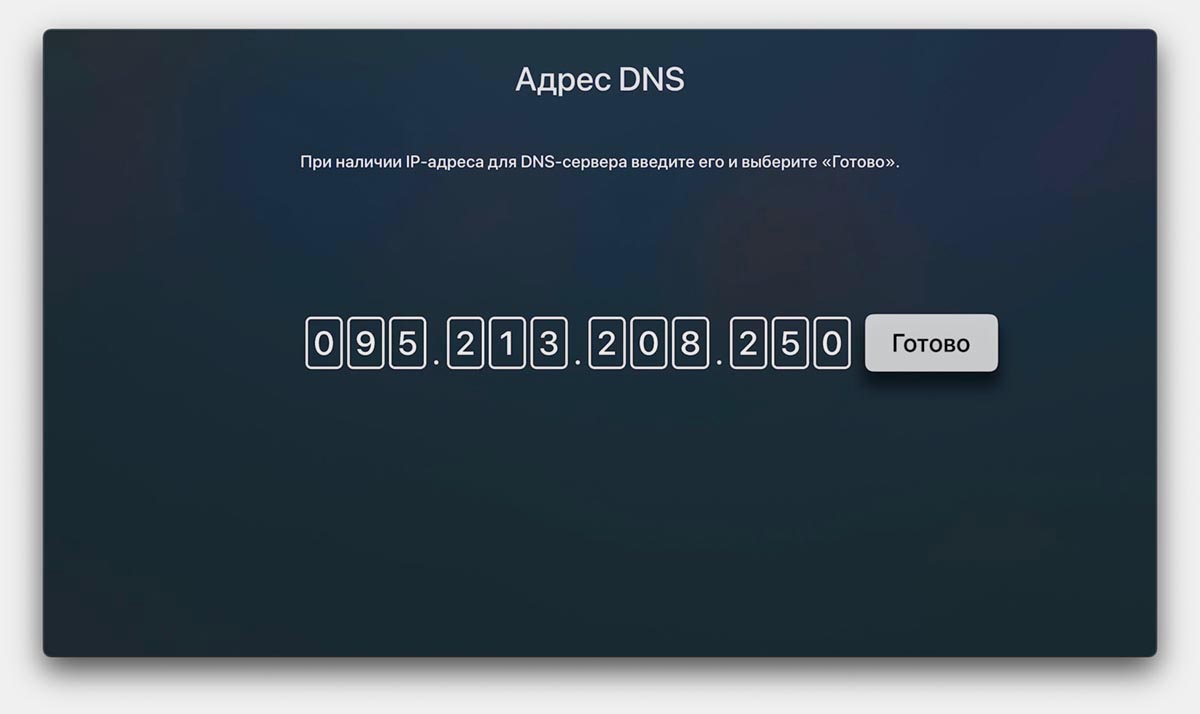
◼ Введите DNS – 095.213.208.250.
◼ После этого перейдите в Настройки – Основные – Конфиденциальность.
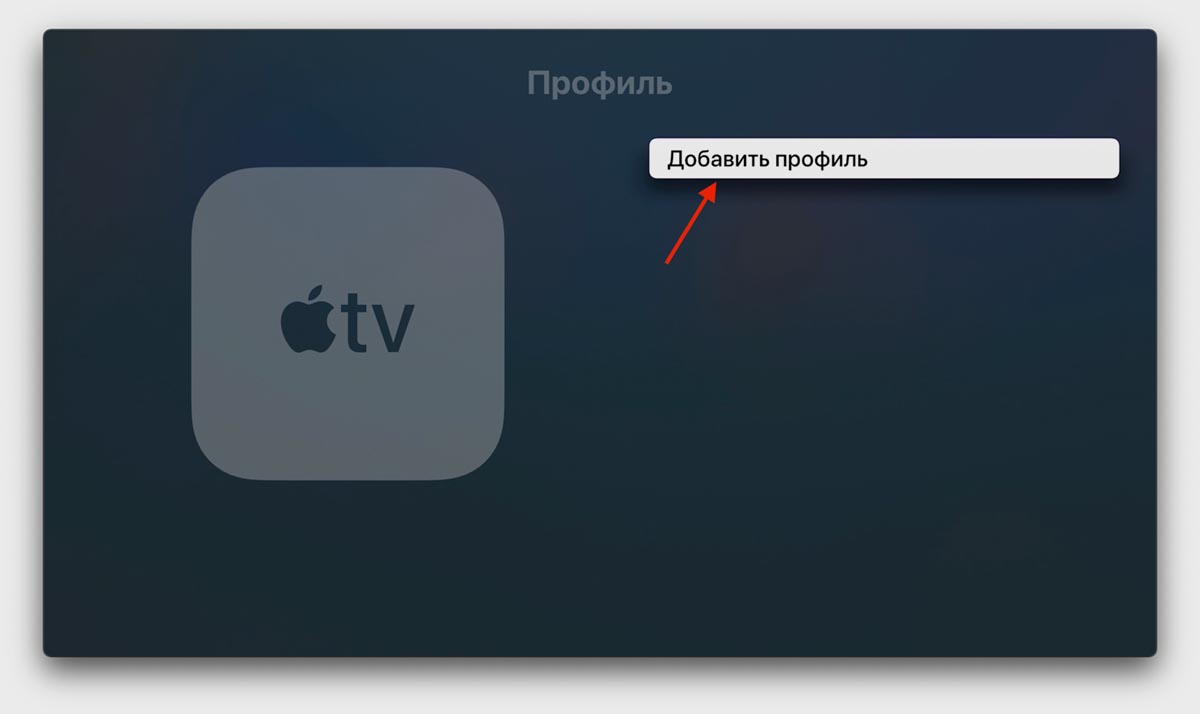
◼ Активируйте пункт Делиться Аналитикой Apple TV.
◼ Выберите Добавить профиль.
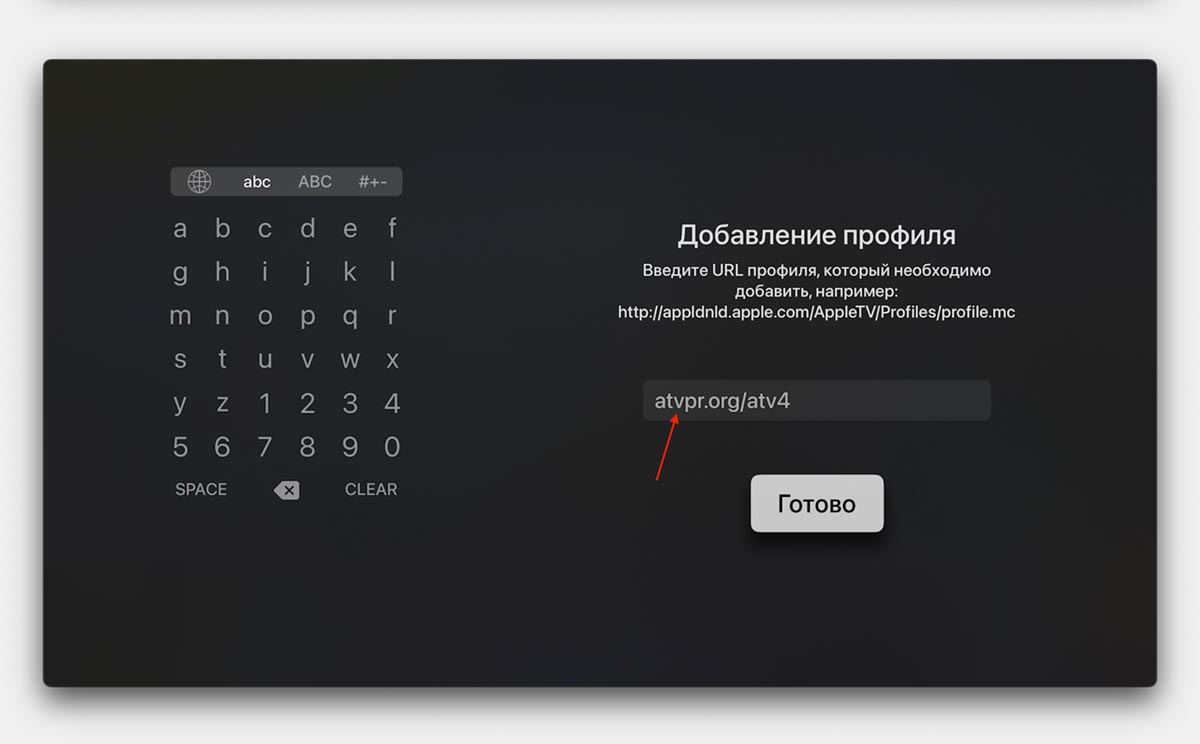
◼ Введите ссылку atvpr.org/atv4 (без https)
◼ Подтвердите установку сертификата в разделе Настройки – Основные – Об этом устройстве – Доверие сертификатов.
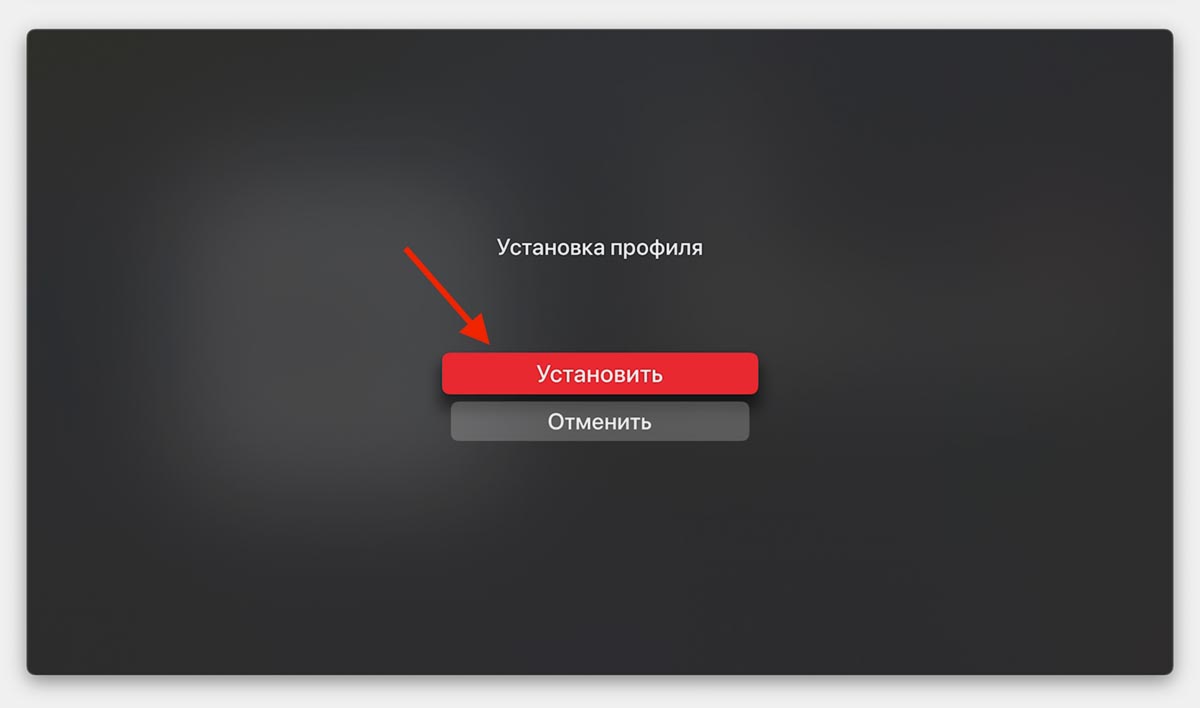
◼ После этого установите приложение Young Hollywood из App Store
◼ Авторизуйтесь в приложении и на сайте сервиса при помощи временного кода.
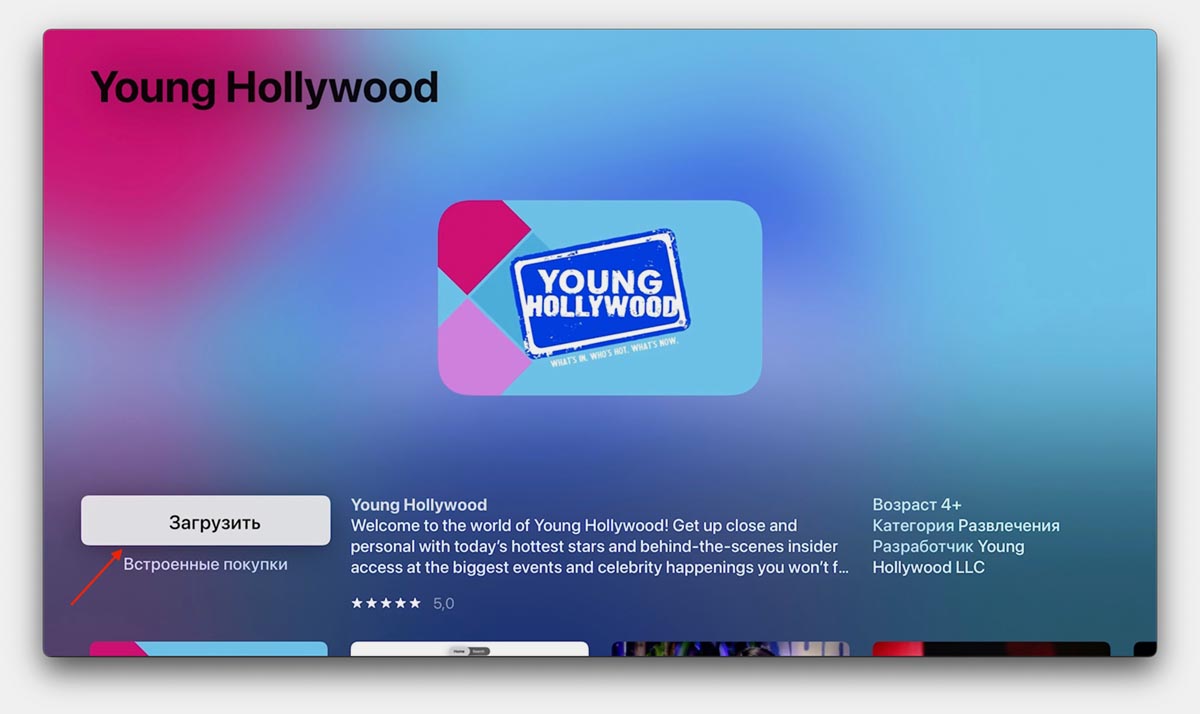
Если инструкция кажется слишком заморочной, можете просто включить воспроизведение на iPhone или iPad и вывести картинку на приставку по AirPlay.
Как установить Kinopub на iPhone или iPad
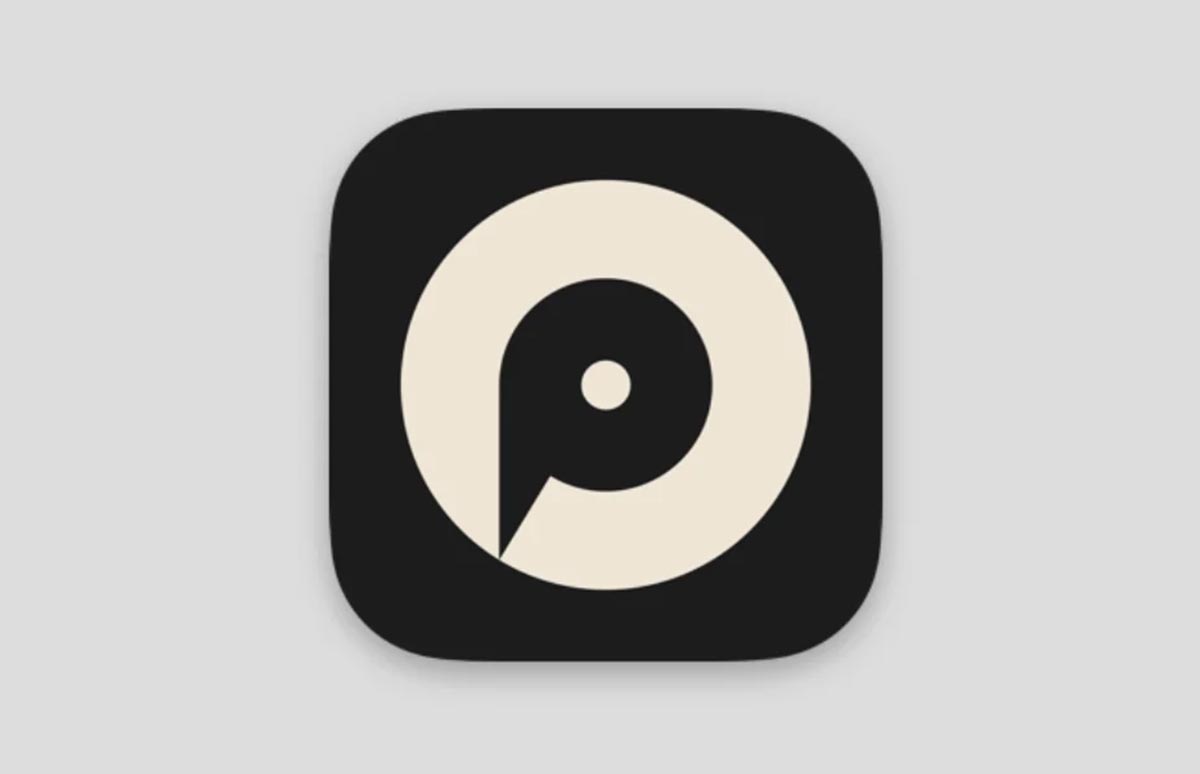
Сложнее всего с нашими любимыми смартфонами и планшетами. Закрытая ОС не позволяет просто так установить стороннее, а вместе с этим еще и пиратское приложение.
▷ Раньше была доступна простая и быстрая установка через TestFlight, но лавочку прикрыли.
▷ Еще есть сторонние сервисы, которые предлагают купить сертификат разработчика. Он позволяет подписывать и устанавливать любые приложения. Работает год, после чего потребуется покупать новый сертификат и переустанавливать программу. Сам не пробовал, рекомендовать не буду.
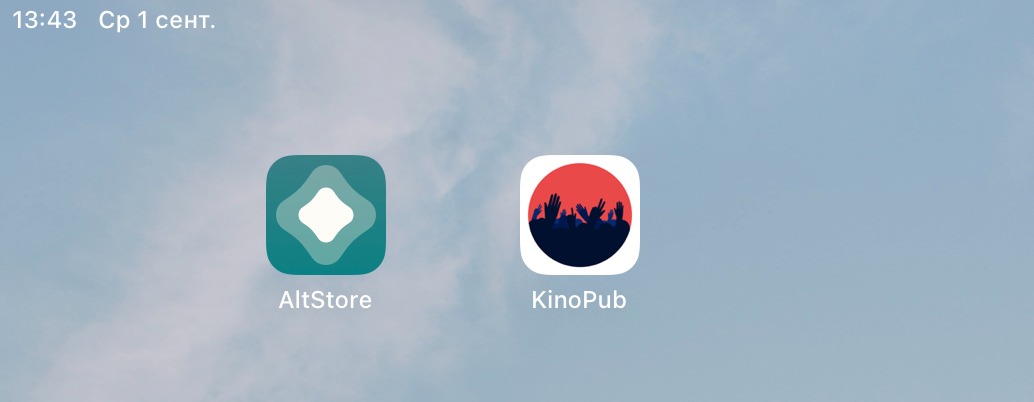
▷ Есть способ установить клиент через AltStore, но придется каждую неделю переподписывать утилиту (инструкция здесь).
▷ На гаджетах с джейлбрейком IPA-файл устанавливается легко и просто, почти как на Android.
▷ Проще всего пользоваться веб-версией через Safari. Интерфейс отлично оптимизирован, а встроенный системный плеер позволяет выбирать скорость воспроизведения и включать режим “картинка в картинке”.
Не забывайте, что пользоваться сервисом нужно через VPN или бесплатно запросить зеркало в личном кабинете. Ссылка будет работать напрямую на любом устройстве с браузером (Apple TV в пролете).
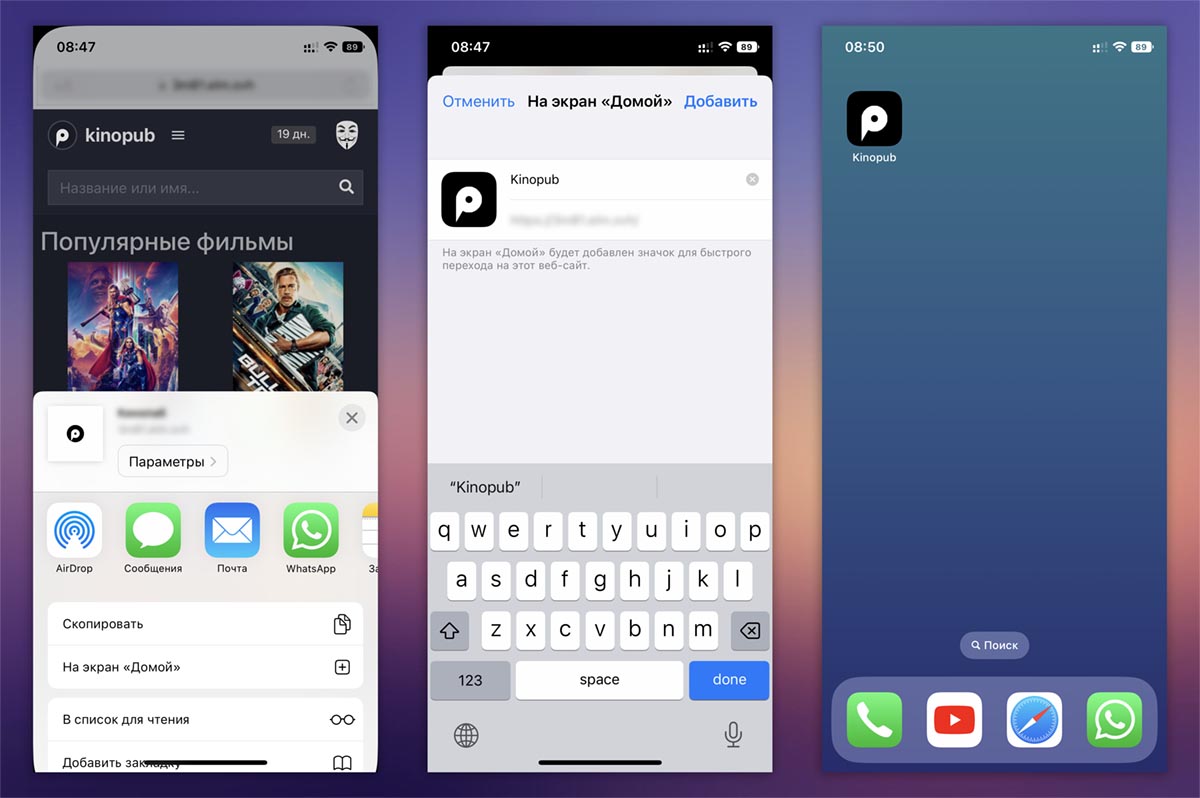
Я сделал себе удобный ярлык прямо на рабочем столе.
◼ Откройте сайт Kinopub в Safari (через VPN или персональную ссылку на зеркало).
◼ Нажмите кнопку Поделиться.
◼ Выберите пункт На экран «Домой».
Вы сможете запускать веб-версию сервиса, как обычное приложение на смартфоне.
Кроме этого есть клиенты для платформ Dune и Kodi. Кому нужно, инструкция есть на сайте сервиса. А еще есть несколько профильных групп в Telegram, где вам помогут с установкой и настройкой соответствующего клиента.
Провести настройку нужно всего лишь один раз на каждом своем устройстве. Я потратил не более получаса времени, чтобы закинуть клиенты на Smart-TV, приставку, все семейные айфоны и айпады.
Теперь смотрю любые фильмы и сериалы по приятной цене и в хорошем качестве! И да, знаю, что редакция здесь такое не любит! Извините, если что. Но вдруг запостят мой материал? Тогда спасибо!
(75 голосов, общий рейтинг: 4.52 из 5)
Хочешь больше? Подпишись на наш Telegram.

Этот пост написан читателем в разделе Тусовка, где каждый может разместить статью. Начните по этой ссылке. Лучшие посты появятся на iPhones.ru.
P.S. Обязательно прочитайте инструкцию, она поможет.
Друзья, всем привет. Как многие здесь, я уже было забыл времена, когда ежедневно заглядывал на торренты в поисках новинок кино и сериалов. Спасибо стримингу, который позволял не тратить время на поиск, загрузку и разбор файлов. Можно было подобрать кино на вечер через удобный веб-интерфейс или приложение и сразу же начать его просмотр. За такое удобство.
Источник: www.iphones.ru